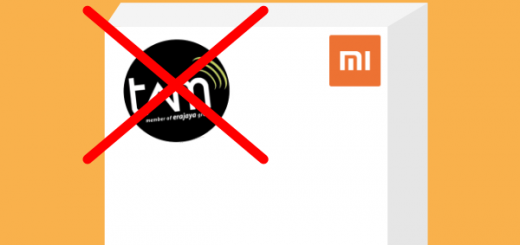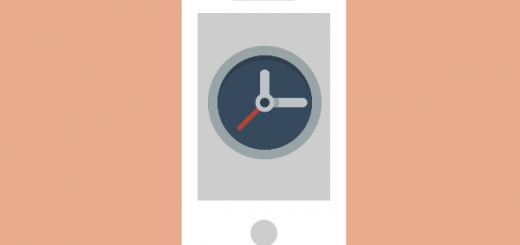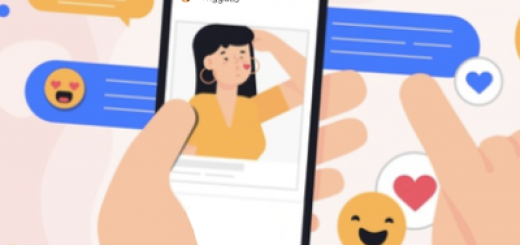Tutorial Mengubah Icon Aplikasi di Mac OS
Mukharom.com – Mac OS sudah tersedia versi terbaru yang dirilis belum lama ini, berjuluk Big Sur. Katanya diambil dari nama sebuah wilayah di California, juga bermakna ‘Big Surprise’ yang artinya kejutan besar. Ya saya mengakui untuk update Mac OS terbaru ini salah satu kejutan besar bagi saya, terutama dalam hal user interface atau tampilan antarmukanya. Terlihat berbeda, lebih fresh dengan icon dan sudut-sudut yang lebih rounded mengikuti trend saat ini. Saya pun cukup excited ketika melihat pertama kali setelah komputer booting.
Mac OS Big Sur membawakan tampilan icon baru yang seragam, dengan background kotak yang sudutnya melengkung disetiap iconnya. Hal ini menjadikan Big Sur terlihat rapi dan lebih tepatnya saya bisa bilang seperti ‘iPad banget’. Hadirnya control center, notification, dan widget membuat jati diri Mac OS memudar, namun saya tidak akan membahas hal tersebut. Hal yang disayangkan adalah tidak seragamnya icon antara aplikasi sistem dan aplikasi pihak ketiga yang didownload, akibatnya terlihat kurang estetik atau cantik ketika berbaris. Namun, terdapat tips dan trik agar kita dapat memiliki tampilan icon yang serupa antar setiap aplikasi tersebut.
Agar mendapat tampilan yang lebih cantik, fresh untuk dock serta tampilan iconnya ada hal yang perlu kita lakukan yakni dengan mengganti icon tersebut. Bagaimana cara mengubah icon aplikasi pada Mac OS? Dimana kita bisa mendownload koleksi icon untuk aplikasi Mac OS kita? Tenang, seorang designer sudah menyiapkan kumpulan icon untuk mereplace icon aplikasi pada Mac OS kita agar terlihat senada dan lebih cantik ketika menggunakan Big Sur. Bagaimana cara mengubah icon theme pada aplikasi di Mac OS kita? Caranya sangat mudah, berikut tutorial mengubah icon pada sebuah aplikasi di Mac OS.
Cara Ubah icon Aplikasi di Mac OS
Untuk mengubah icon aplikasi tersebut, pastikan kamu memiliki koneksi internet untuk mendownload kumpulan icon aplikasi yang kamu ingin ubah. Jika kamu sudah memiliki koneksi internet, kamu dapat mengikuti langkah-langkah berikut
Mendownload Icon Aplikasi
- Silakan kunjungi situs macosicons.com untuk dapat mengunduh kumpulan icon aplikasi untuk digunakan di MacOS kamu tepatnya pada versi Big Sur
- Terdapat banyak icon yang disediakan website tersebut, selain itu kamu juga dapat berkontribusi untuk mengupload icon buatan kamu atau bahkan berdonasi kepada creator
- Silakan ketikkan aplikasi yang ingin kalian cari iconnya pada kolom pencarian, pada artikel ini saya mencari icon WhhatsApp
- Setelah itu akan muncul icon dengan berbagai style, silakan klik salah satu icon yang anda inginkan untuk mendownloadnya
- Setelah itu maka akan otomatis terdownload pada Macbook kamu dengan format .icns (format icon untuk Apple)
- Jika kamu ingin mendownload untuk versi aplikasi lainnya, silakan ulangi langkah tersebut dengan pencarian icon yang berbeda
- Untuk mengubah iconnya, silakan kamu mengikuti langkah berikutnya
Mengubah Icon Aplikasi di Mac OS
Setelah kamu mendownload beberapa icon tersebut, langkah selanjutnya adalah proses mengubah icon pada setiap aplikasi di Mac OS kamu. Sayangnya kamu harus melakukan secara manual satu persatu pada masing-masing aplikasi, jadi kamu harus telaten dalam melakukannya. Untuk mengubah icon pada Aplikasi di Mac OS, silakan kamu dapat mengikuti panduan berikut
- Buka aplikasi Finder pada mac OS kamu, kemudian pilih Application pada sidebar (Machintosh HD – Applications)
- Klik kanan pada aplikasi yang kalian ingin ubah iconnya, kemudian pilih Get Info
- Maka akan muncul Window baru yang berisi informasi detail dari aplikasi tersebut
- Pada Finder, silakan buka folder yang berisikan file icon yang sudah didownload sebelumnya
- Silakan lakukan drag icon tersebut ke icon kecil yang berada pada informasi aplikasi tersebut (hingga cursornya berubah menjadi +)
- Kemudian masukkan password dari user Mac OS kamu, dan taraaa! Icon aplikasi tersebut berhasil kamu ubah
- Sayangnya icon tersebut tidak otomatis berubah pada dock di Mac OS kamu, kita perlu menghilangkan terlebih dahulu dan menambahkannya kembali
- Silakan Quit aplikasi yang ingin diubah iconnya, kemudian klik kanan di aplikasi yang berada di dock dan pilih Option – Remove from Dock. Maka aplikasi akan otomatis hilang dari doc tersebut
- Selanjutnya silakan kamu tambahkan kembali aplikasi tersebut ke Dock, kamu dapat menambahkannya dari Launchpad
- Silakan klik Launchpad – cari aplikasi yang diinginkan – drag aplikasi tersebut ke dock untuk menambahkan
- Kemudian, boom! Icon aplikasi tersebut sudah berubah sesuai dengan tampilan icon yang dimiliki sebelumnya.
- Kamu dapat mengulang langka tersebut untuk aplikasi lainnya agar mendapatkan keseragaman icon dan terlihat lebih artsy atau estetik
Bagaimana, mudah bukan mengubah icon pada aplikasi di Mac OS Big Sur kamu? Sebenarnya kamu juga dapat menggunakan icon buatan sendiri atau bahkan icon favorit dari desainer lain, namun kamu harus meng-convertnya terlebih dahulu ke format icns. Dengan mengubah icon tersebut, tampilan icon di Mac kamu bisa lebih keren, konsisten dengan keseragaman icon yang digunakan. Jadi kamu ga perlu menunggu update dari developer aplikasi pihak ketiga yang digunakan agar dapat memiliki style atau gaya desain yang sama.
Apakah artikel ini berguna bagi kalian, atau masih bingung dan mengalami kesulitan saat mengikuti tutorialnya? Silakan jangan ragu untuk bertanya atau share pengalaman kamu pada kolom komentar. Kamu juga dapat membagikannya pada teman pengguna macbook lainnya atau bahkan komunitas Macbook kamu.
Have a good day!